Il tuo sito WordPress non riesce a inviare email. Le sottomissioni dei moduli di contatto scompaiono e le notifiche importanti non arrivano mai. Suona familiare?
Non sei solo, e ecco il punto: il problema non è WordPress stesso, ma il modo in cui i siti web gestiscono tipicamente la consegna delle email.
Se il tuo WordPress non invia email, questa guida fa per te.
Abbiamo affrontato questo esatto problema su WPDevLab. Ecco perché utilizziamo e ci fidiamo di WP Mail SMTP per gestire tutte le nostre email WordPress.
Utilizza SMTP (lo standard del settore per una consegna email affidabile) per assicurarsi che le tue email raggiungano effettivamente la loro destinazione.
In questa guida, ti mostreremo esattamente cosa sta causando i tuoi problemi di email e come risolverli utilizzando SMTP, così non perderai mai più un’altra notifica importante e risolverai il problema del tuo WordPress non invia email.
1. Perché Non Ricevi Email dal Tuo Sito WordPress?
Il motivo più comune per cui le email scompaiono è che il server di hosting WordPress non è configurato correttamente per utilizzare la funzione PHP mail() o, anche se lo fosse, questa funzione è spesso inaffidabile.
Anche se il tuo hosting è configurato per usarla, molti provider di servizi email (come Gmail, Outlook, ecc.) utilizzano una varietà di strumenti per ridurre lo spam via email. Questi strumenti cercano di rilevare se un’email proviene effettivamente dalla posizione da cui dichiara di provenire.
Le email inviate dalla funzione mail() di PHP dai siti web WordPress spesso falliscono questo test di autenticazione. Non appaiono come provenienti da un server di posta riconosciuto e attendibile.
Ciò significa che quando un’email viene inviata dal tuo sito WordPress (da un plugin per moduli di contatto, una notifica di amministrazione, una reimpostazione password, ecc.), potrebbe non arrivare nemmeno nella cartella spam del destinatario, figuriamoci nella casella di posta principale.
Questo è uno dei motivi principali per cui il tuo WordPress non invia email correttamente.
Questo è anche il motivo per cui sconsigliamo di utilizzare la funzione mail() di WordPress per inviare newsletter via email (per quello, usa servizi dedicati come Brevo o Mailchimp).
Ed è anche il motivo per cui raccomandiamo a tutti di utilizzare SMTP per l’invio di email transazionali da WordPress.
2. Cos’è SMTP?
SMTP (Simple Mail Transfer Protocol) è lo standard del settore consolidato e affidabile per l’invio di email.
A differenza della funzione PHP mail(), SMTP utilizza un’autenticazione adeguata (verifica che tu sia chi dici di essere quando invii un’email) e una configurazione corretta del server di invio, il che porta a un’elevata deliverability delle email (ovvero, le email arrivano effettivamente a destinazione).
Utilizzare un server SMTP dedicato significa che le tue email vengono instradate attraverso server specializzati nell’invio di posta, che hanno una buona reputazione con i provider di posta elettronica e implementano protocolli di autenticazione come SPF, DKIM e DMARC. Questi protocolli aiutano a dimostrare che le tue email sono legittime e non spam.
WordPress ha un plugin eccellente chiamato WP Mail SMTP che configura il tuo sito WordPress per inviare email utilizzando SMTP invece della funzione PHP mail().
Puoi usarlo per connetterti con qualsiasi popolare servizio SMTP come SendLayer, Brevo (precedentemente Sendinblue), Gmail (Google Workspace), Amazon SES, Mailgun e altri. Se il tuo WordPress non invia email, WP Mail SMTP è la soluzione.
Detto questo, diamo un’occhiata a come risolvere il problema di WordPress che non invia email.
3. Passaggi per Risolvere “WordPress Non Invia Email”
3.1 Passaggio 1: Installa il Plugin WP Mail SMTP
Qualunque servizio SMTP tu scelga, dovrai avere il plugin WP Mail SMTP installato sul tuo sito. Questo ti consente di passare WordPress dall’utilizzo della funzione PHP mail() integrata all’utilizzo del tuo servizio SMTP.
Innanzitutto, installa e attiva il plugin WP Mail SMTP. Se non sei sicuro di come fare, consulta la nostra guida passo passo su come installare un plugin WordPress.
Successivamente, fai clic su “WP Mail SMTP” nella tua dashboard di WordPress per configurare le impostazioni del plugin.
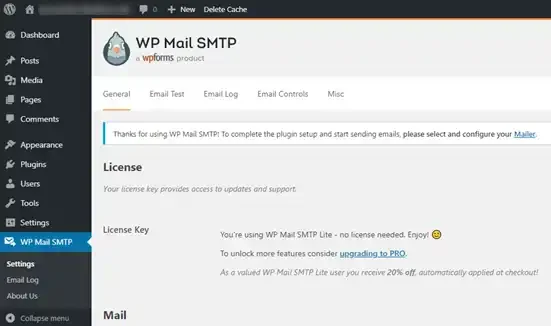
Dovrai iniziare inserendo il Nome Mittente e l’Email Mittente Aziendale da cui desideri che provengano le email del tuo sito.
Assicurati di utilizzare qui lo stesso indirizzo email che utilizzerai per il tuo servizio di invio SMTP (Mailer).
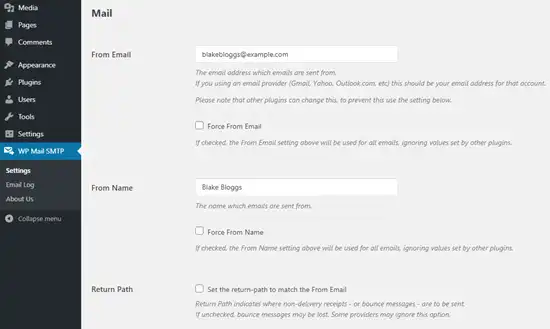
Puoi scegliere di forzare le email a utilizzare questo nome e indirizzo email, anche se altri plugin (come WPForms) hanno impostazioni diverse. WP Mail SMTP sovrascriverà le impostazioni degli altri plugin.
Successivamente, devi scegliere un servizio di invio SMTP (Mailer) per il tuo sito. Per questo tutorial, configureremo SMTP utilizzando SendLayer, ma il processo è simile per altri mailer popolari.
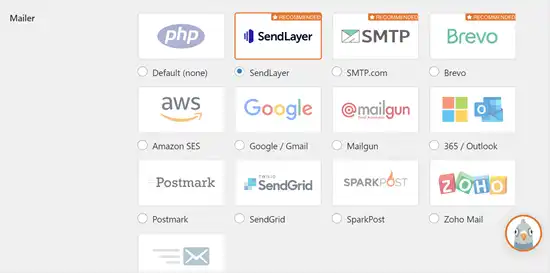
Per completare la configurazione di WP Mail SMTP, dovrai creare un account con il servizio SMTP scelto (nel nostro caso, SendLayer).
Passeremo a questo nel prossimo passaggio e poi torneremo per finalizzare la configurazione su WP Mail SMTP, quindi assicurati di tenere aperta questa scheda.
3.2 Passaggio 2: Configura il Tuo Servizio di Invio SMTP (Esempio con SendLayer)
SendLayer è un provider di servizi email transazionali affidabile. Ti consentono di inviare un gran numero di email con alta deliverability.
Puoi utilizzare SendLayer per inviare fino a 200 email gratuitamente con la loro prova, il che è più che sufficiente per la maggior parte dei piccoli siti web per iniziare.
Queste potrebbero essere email dal tuo modulo di contatto, dettagli del nuovo account utente, email di recupero password o qualsiasi altra email inviata tramite il tuo sito WordPress.
Innanzitutto, dovrai andare sul sito web di SendLayer per creare un account. Nella pagina dei prezzi, fai clic sul link per la prova gratuita.
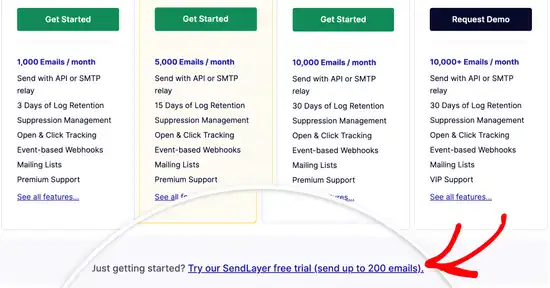
Una volta creato un account, vedrai la tua dashboard SendLayer.
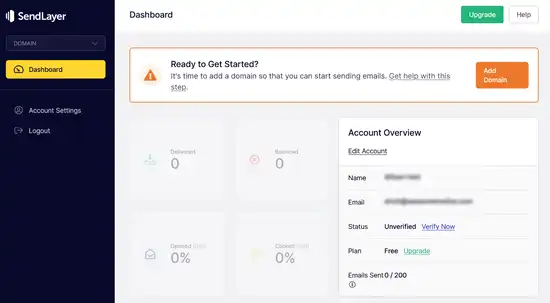
3.3 Passaggio 3: Collega il Tuo Sito WordPress con SendLayer (Autorizzazione Dominio)
Prima di poter inviare email con SendLayer (o la maggior parte degli altri servizi SMTP professionali), devi autorizzare il tuo dominio.
Questo passaggio cruciale dimostra ai server di posta che sei il proprietario confermato del tuo dominio di invio e che le tue email vengono inviate da una fonte legittima.
Ciò migliora drasticamente la deliverability e previene che le tue email finiscano nello spam, risolvendo il problema di fondo se il tuo WordPress non invia email.
Per autorizzare il tuo dominio, fai clic sul pulsante arancione “Add Domain” dalla dashboard di SendLayer.
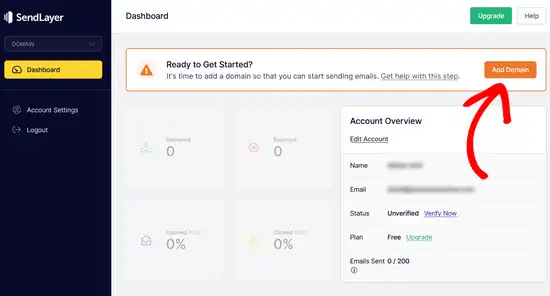
Nella pagina successiva, digita semplicemente il tuo nome di dominio nel campo fornito. Quindi, fai clic sul pulsante “Add Domain“.
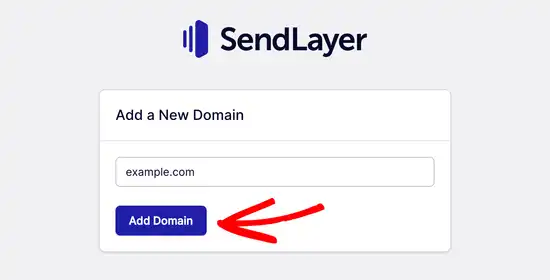
Nota: Con altri servizi di invio come Brevo, potrebbe essere necessario configurare prima un sottodominio. SendLayer (e molti altri) invece lavora con il dominio principale e ti fornirà record DNS specifici.
Una volta aggiunto il tuo dominio, SendLayer ti mostrerà diversi record DNS (solitamente una combinazione di record CNAME, TXT per SPF, DKIM) che devi aggiungere alle impostazioni DNS del tuo dominio.
Queste righe di codice consentono a SendLayer di autorizzare il tuo nome di dominio e di inviare email per tuo conto.
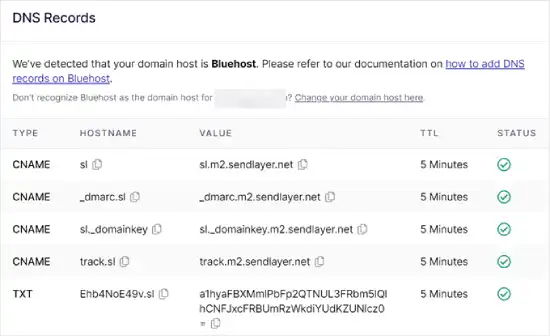
Dovrai aggiungere questi record DNS al tuo dominio. Questo potrebbe sembrare complicato, ma tutto ciò che devi fare è copiare e incollare i valori nel posto giusto nel pannello di gestione DNS del tuo dominio (che potrebbe essere presso il tuo registrar di domini come GoDaddy, Namecheap, Aruba, o presso il tuo provider di hosting se gestisce anche i tuoi DNS).
Ai fini di questo tutorial, mostreremo il nostro esempio utilizzando un account di hosting su Bluehost, ma il processo è concettualmente simile per altri provider.
Se utilizzi altre società di hosting o se il tuo DNS è gestito presso un registrar di domini, segui le loro rispettive istruzioni o consulta le loro guide.
Apri una nuova scheda del browser e accedi al tuo account di hosting WordPress o al pannello del tuo registrar. Quindi, trova le impostazioni dei record DNS del tuo dominio.
In Bluehost, lo fai andando su “Domini“, quindi fai clic su “Impostazioni” accanto al dominio che desideri collegare con SendLayer.
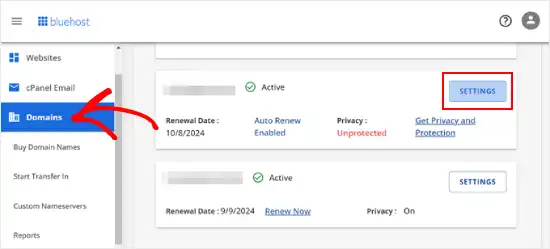
Scorri verso il basso fino alla sezione “Strumenti avanzati” e fai clic su “Gestisci” accanto a Record DNS avanzati.
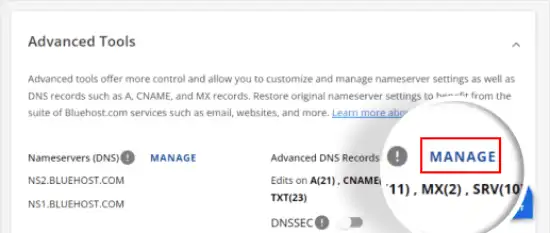
Potresti vedere un messaggio di avviso. Fai clic su “Continua“.
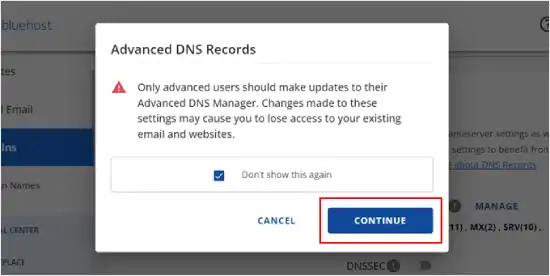
Ora, inizia ad aggiungere i record DNS forniti da SendLayer. Fai clic sul pulsante “+ Aggiungi Record“.
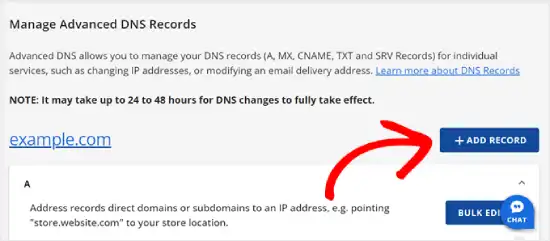
Per ogni record fornito da SendLayer:
- Seleziona il Tipo di record DNS (CNAME, TXT, ecc.).
- Nella sezione “Si riferisce a” (o simile), scegli “Altro Host” (o l’opzione appropriata).

Scegli il Tipo di record e refers da impostare in Bluehost - Compila i campi “Nome Host” (o Host, Name), “Valore” (o Points To, Value, Content) e TTL (Time To Live, puoi solitamente lasciare il predefinito o impostarlo su 1 ora/3600 secondi). Copia esattamente i valori forniti da SendLayer.

I campi Nome host, Alias e TTL quando si aggiunge un nuovo record DNS in Bluehost
Ecco come appariva la nostra schermata quando abbiamo aggiunto il nostro primo record CNAME.
Una volta terminato, fai semplicemente clic su “Aggiungi“.
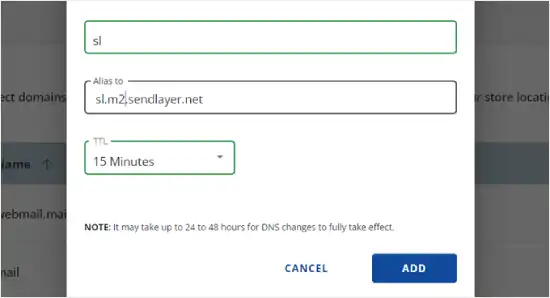
Ripeti questi passaggi per tutti i record DNS forniti da SendLayer.
Quando aggiungi un record TXT, assicurati di incollare il valore “Hostname” da SendLayer nel campo “Nome Host” e quello da “Value” nel campo “Valore TXT“.
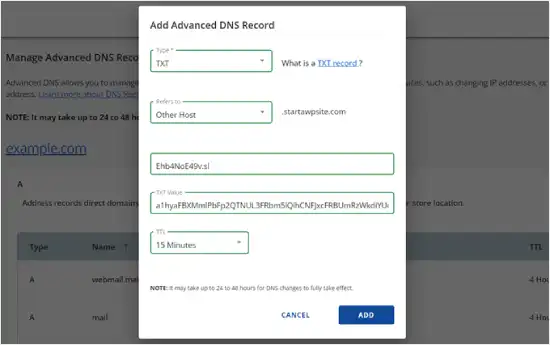
Dopo aver aggiunto tutti i record, torna a SendLayer e spunta la casella accanto a “Ho aggiunto questi record DNS e sono pronto a procedere“.
Quindi, premi il pulsante “Verify DNS Records“.
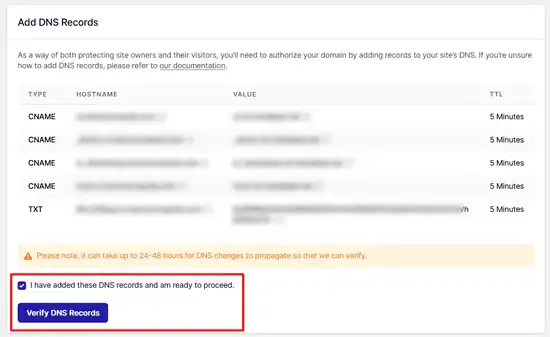
Potrebbero essere necessarie da 24 a 48 ore prima che SendLayer sia in grado di verificare i tuoi record (a causa della propagazione DNS). Nella nostra esperienza, ci sono volute diverse ore.
Se nulla accade quando fai clic su quel pulsante, i record non possono ancora essere verificati. Puoi controllare di nuovo più tardi andando su “Impostazioni” e passando alla scheda “DNS Records & Settings” dalla tua dashboard SendLayer.
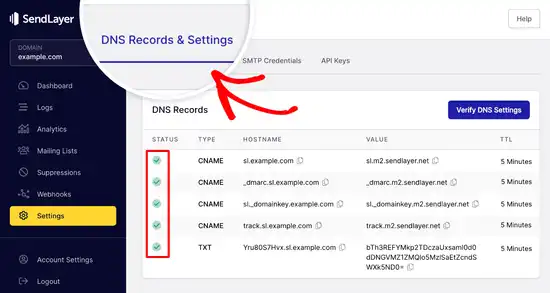
Qui troverai un elenco di tutti i tuoi record DNS in un unico posto. Una volta che il tuo dominio è stato autorizzato con successo, vedrai segni di spunta verdi accanto a ciascun record DNS nella colonna “Stato“.
Puoi continuare con questo tutorial mentre attendi che l’autorizzazione abbia luogo.
3.4 Passaggio 4: Finalizza la Configurazione WP Mail SMTP per Usare SendLayer
Torniamo a finalizzare la configurazione. Innanzitutto, vai al tuo account SendLayer per trovare la tua chiave API.
Dalla dashboard di SendLayer, vai semplicemente alla pagina Settings » API Keys. Qui vedrai una chiave API predefinita che è stata generata quando hai autorizzato il tuo dominio in SendLayer.
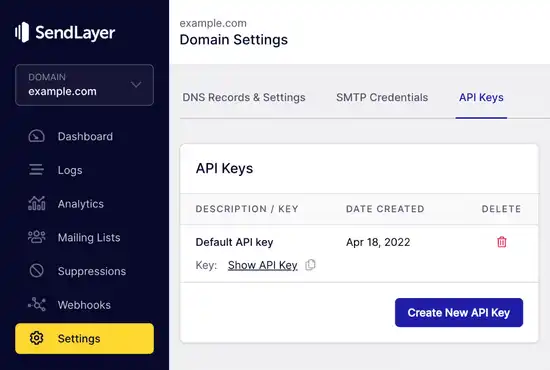
Puoi copiare la chiave API da questa pagina facendo clic sull’icona di copia.
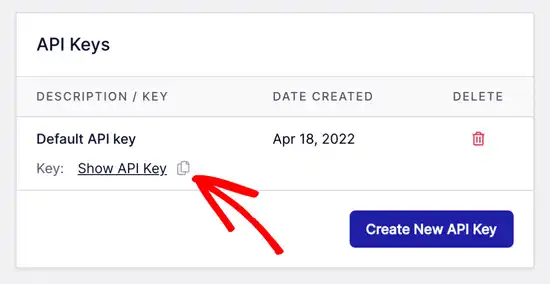
Fatto ciò, puoi tornare alla scheda della procedura guidata di configurazione di WP Mail SMTP (o alla pagina delle impostazioni di WP Mail SMTP in WordPress).
Incolla la chiave API dove appropriato (nel campo “API Key“).
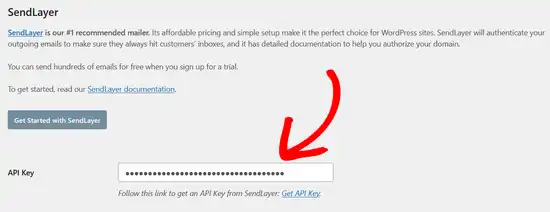
Congratulazioni! Hai configurato tutto. Il passaggio finale è inviare un’email di prova per assicurarsi che tutto funzioni e che il problema di WordPress non invia email sia risolto.
Vai su WP Mail SMTP » Strumenti. Nella scheda “Email di Prova“, inserisci un indirizzo email a cui inviare un’email (per impostazione predefinita sarà l’email di amministrazione del sito). Fai clic su “Invia Email“.
[image Sending a test email using WP Mail SMTP]
Dovresti vedere il messaggio “L’email di prova HTML è stata inviata con successo!“. Controlla la tua casella di posta per vedere se è arrivata. Dovrebbe assomigliare a questo:
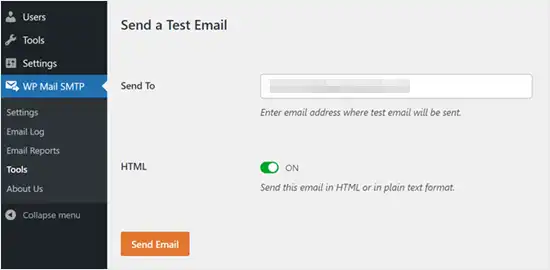
Nota: Se il tuo account SendLayer non è ancora attivato/verificato, riceverai il messaggio:
[permission_denied]: Unable to send email. Your SMTP account is not yet activated.Aspetta che la verifica del dominio sia completata.
4. Modi Alternativi per Risolvere “WordPress Non Invia Email”
Come puoi vedere dall’elenco delle opzioni mailer del plugin WP Mail SMTP, non devi necessariamente usare SendLayer.
Sebbene sia la nostra principale raccomandazione gratuita, ci sono altre opzioni che puoi utilizzare, tra cui Microsoft 365, Gmail (Google Workspace), Amazon SES, ecc.
- Usare Gmail o Google Workspace con WP Mail SMTP: Se hai Gmail, puoi usarlo per inviare le tue email. Non dovrai inserire i dettagli di accesso della tua email in WordPress quando utilizzi il plugin WP Mail SMTP.
Per utilizzare Gmail o Google Workspace, configura WP Mail SMTP come mostrato sopra e quindi fai clic sull’opzione “Google / Gmail” per il tuo mailer.
Successivamente, puoi configurare le impostazioni del mailer utilizzando la configurazione con un clic di WP Mail SMTP.
Questo metodo non richiede la creazione di una tua app, il che è molto più semplice. Devi solo accedere al tuo account Gmail e fare clic su “Salva impostazioni“.
Ci sono un paio di svantaggi chiave nell’usare la tua Gmail professionale o Google Workspace, tuttavia. Uno è che potresti aver bisogno di contattare il tuo web host per far installare il certificato corretto per farlo funzionare. Un altro è che se cambi l’indirizzo email in futuro, dovrai ripetere l’intero processo.
Impostazione di Gmail su WP Mail SMTP - Usare Microsoft 365 con WP Mail SMTP: Se utilizzi Microsoft Office 365 o Outlook per il tuo account email normale, puoi anche usarlo per inviare email tramite WordPress. Questa non è un’opzione consigliata, tuttavia, perché è meno sicura.
Dovrai configurare WP Mail SMTP come sopra, quindi fare clic sull’opzione “365 / Outlook” quando scegli il tuo mailer SMTP.
Quindi, devi registrare un’app su Microsoft Azure in modo da poter compilare i campi sottostanti.
Scelta di Outlook come mailer SMTP di WP Mail - Usare Amazon SES con WP Mail SMTP: La piattaforma Amazon AWS ha un Simple Email Service (SES) che puoi utilizzare per risolvere il problema delle email di WordPress.
La parte migliore di Amazon è che ti consente di inviare fino a 62.000 email ogni mese gratuitamente.
Lo svantaggio è che la configurazione è un po’ più impegnativa per i principianti, motivo per cui non la consigliamo come nostra opzione preferita.
Ma come puoi immaginare, molti professionisti ed esperti utilizzano Amazon SES per il loro servizio SMTP email WordPress.
Qualunque mailer tu decida di utilizzare, ricorda sempre di utilizzare la funzione “Email di Prova” per assicurarti che le email vengano inviate con successo e che il problema di WordPress non invia email sia stato risolto.
Devi assicurarti di controllare anche la tua casella di posta e confermare di aver ricevuto l’email di prova.
Speriamo che questo articolo ti abbia aiutato a imparare come risolvere il problema di WordPress non invia email.
Se questo articolo vi è piaciuto, seguiteci su X e Facebook per rimanere aggiornati su tutte le novità e consigli utili su WordPress!


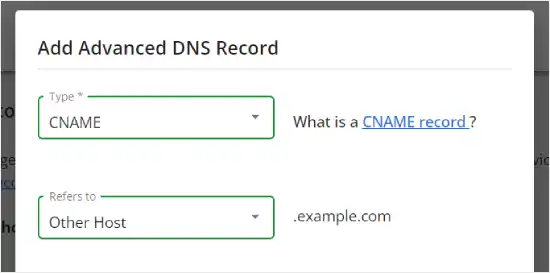
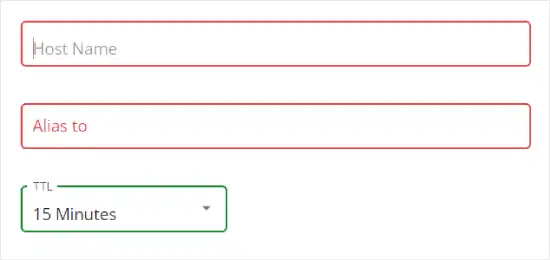
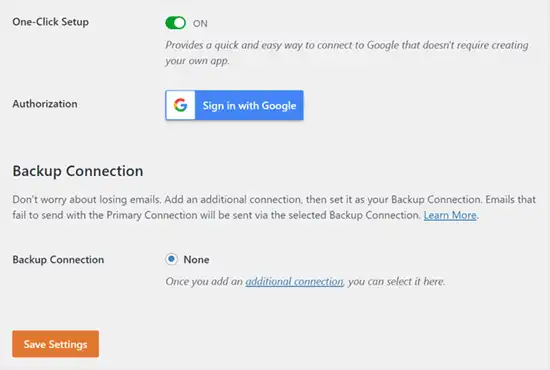
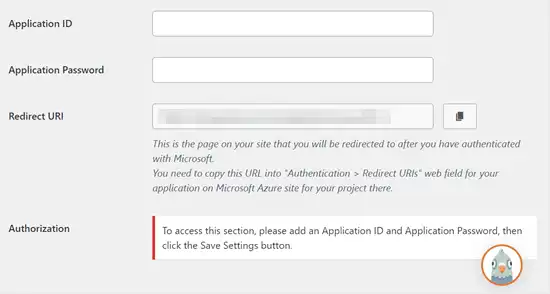






Nice share!